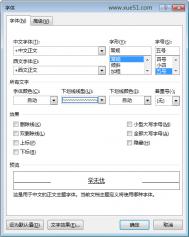PPT2013怎么绘制波浪线?
PowerPoint2013并没有提供波浪线的形状,如果我们要使用PPT提供的线条去绘制的话会比较麻烦,没有基础的人根本绘制不来,我们可以利用PowerPoint2013的一些功能进行制作,下面教大家方法!
1、启动PPT,在幻灯片插入一个文本框,我们利用微软拼音输入法打出波浪线(微软拼音输入法做的比国内好用,我建议使用),打出波浪线的方法是:波浪线三个字拼音的首个字母BLX。
(本文来源于图老师网站,更多请访问http://m.tulaoshi.com)
2、你需要多长的波浪线就打出多少个波浪线,打出后我们发现它有间距,我们可以把它的间距通过调整字体间距的方式进行调整。
(本文来源于图老师网站,更多请访问http://m.tulaoshi.com)
3、可我们制作好了后发现它是文本格式该怎么办呢?不要担心,PPT2007版及以上版本可以把文本转换为图片进行保存(2003版本就不行),下面看我操作。

4、教程到此结束,你要是嫌麻烦,你可以去百度搜索波浪线图片,把搜索下来的波浪线图片在PPT里进行拼接裁剪。
注意事项:
PPT版本一定要2007版以上,因为2003版不提供转为图片这一功能,用2003版本的建议弃用,毕竟旧版本淘汰已经是一种趋势了,我们要跟着时代进步。输入法未必要使用微软拼音,你可能使用其他输入法,只要你能打出波浪线即可。
PPTV云播怎么看片
1.登录PPTV云播
1)点击下载PPTV云播客户端,安装后打开"PPTV聚力 网络电视",点击左上角登录PPTV,再切换到界面。

2)点击进入PPTV云播网页版,点击并登录PPTV。

2.移动鼠标至按钮旁边的,再点击。

3.PPTV云播目前仅支持ed2k开头的电驴链接和thunder开头的迅雷链接,且必须是mp4/avi/mtulaoshikv/rmvb等视频格式的文件。将视频下载地址粘贴到输入框,点击按钮。

4.现在还不能直接播放,还需要一个奇葩的保存操作。点击左侧的,再点击视频后面的下载按钮,将文件保存到某个文件夹,然后点击进入你保存的文件夹就可以在线看片了。

利用PPT制作壁灯效果的实例教程
很多时候我们做ppt都是直接利用网上的素材,但是没有素材的时候这么做呢,今天我们在PPT中来制作壁灯,现在我们来制作一种壁灯效果。

1、先画一个等腰梯形,在菜单栏中选择插入,在插入选项卡中选择图形,找到等腰梯形,在ppt中画出

2、选中等腰梯形,右键点击,选择设置形状格式,填充选中渐变填充,渐变光圈两个,左边选择颜色黄色,右边选择颜色金色

3、与画等腰梯形相同,在菜单栏中选择插入,在插入选项卡中选择图形,找到椭圆形,在ppt中画出,根据等腰梯形上端大小做相应调整。右键点击,选择设置形状格式,填充选中纯色填充,填充色为黄色。

4、重复上一步制作一个椭圆,大小根据等腰梯形的下部进行调整大小,右键点击,选择设置形状格式,线条颜色选择渐变色,渐变光圈左边为褐色,右边为黄色。颜色填充选择了一个偏白的颜色或者其他你觉得更适宜的颜色

5、组合后是不是很像壁灯了呢

6、但是还没完哦,再做一个椭圆,选中,右键点击,选择设置形状格式颜色填充为白色,发光与边缘虚化中虚化选择9磅,组合后是不是就更好看啦

注意事项:可以根据自己的喜欢进行调整做各种各样的效果哦。